Hướng dẫn cài đặt phần mềm thống kê web Plausible Analytics trên Ubuntu 20.04
Giới Thiệu
Plausible Analytics là công cụ phân tích website miễn phí và là mã nguồn mở có thể giúp bạn theo dõi lượng truy vào các website của mình trên bảng điều khiển hiện đại, đơn giản, riêng tư và dễ sử dụng. Là giải pháp tốt để thay thế cho phần mềm Google Analytics của google.
Trong bài viết này, sẽ hướng dẫn bạn từng bước để cài đặt Plausible Analytics trên Ubuntu 20.04.
Yêu cầu thiết yếu
- Distro Ubuntu 20.04
- Sử dụng user có quyền sudo
- Có kiến thức cơ bản về Nginx, Docker.
Bước 1: Update hệ điều hành và cài đặt các thư viện cần thiết
- Trước tiên chúng ta cần update hệ điều hành lên phiên bản mới nhất bằng cách chạy lệnh sau:
- Tiếp theo chúng ta cần cài đặt các thư viện cần thiết để cài đặt Plausible Analytics
Bước 2: Cài đặt docker
- Đầu tiên chúng ta cần thêm khóa GDP cho khoa lưu trữ của docker
- Tiếp theo chúng ta tiếp tục cài đặt vào khoa lưu trữ docker
- Tiếp tục chúng ta chạy lệnh sau để cài đặt docker
Bước 3: Download và cấu hình Plausible Analytics
- Trước tiên chúng ta vào folder /opt để download và cài đặt phần mềm Umami ở đây
- Tiếp tục chúng ta download Plausible Analytics về
- Tiếp theo chúng ta tạo khóa bảo mật
- Tiếp theo chúng ta cần cấu hình lại file plausible-conf.env
- Và chúng ta sửa lại cấu hình tương tư như sau:
Lưu ý: Cần đổi lại thông tin như: email đăng nhập và base_url bằng email và url website của bạn.
- Tiếp theo chúng ta cần khởi động docker
Bước 4: Cấu hình virtual host cho Plausible Analytics
- Đầu tiên chúng ta cần tạo file cấu hình bằng cách dùng lệnh sau:
- Và chúng ta thêm cấu hình sau vào vitrtual host
Lưu ý: Đổi lại server_name bằng tên miền và IP của bạn.
- Tiếp tục chúng ta khởi động lại nginx
Bước 5: Cấu hình website cần theo dõi trên Plausible Analytics
- Đầu tiên chúng ta cần truy cập vào tên miền mà chúng ta đã cấu hình ở trên và đăng nhập email và pass mà chúng ta đã cấu hình ở bước 3
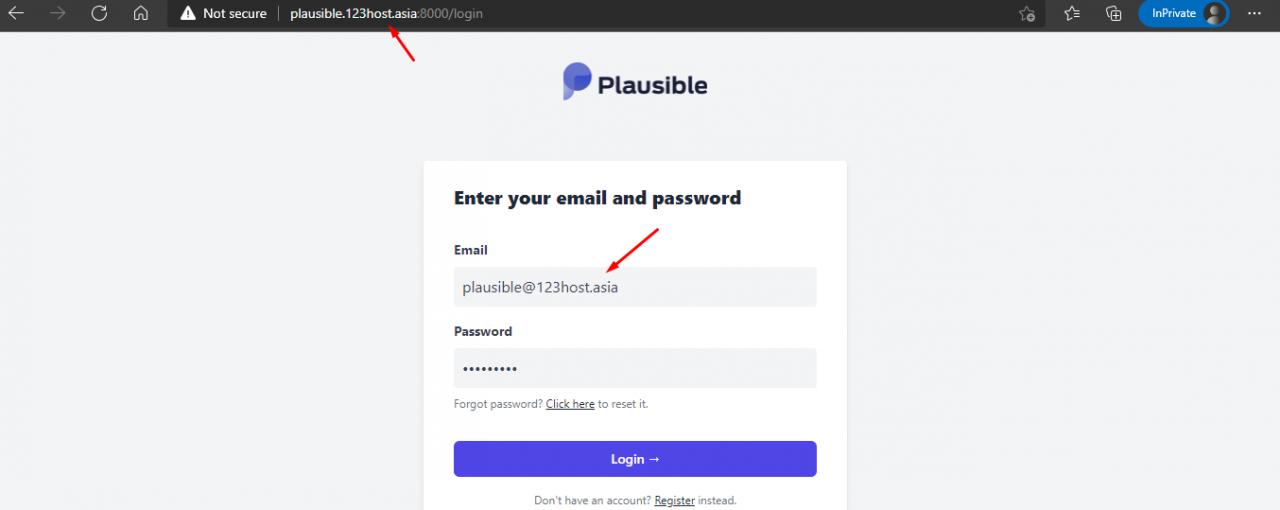
- Tiếp theo chúng ta cần nhập tên miền cần theo dõi và nhấn Add Snipet để tiếp tục
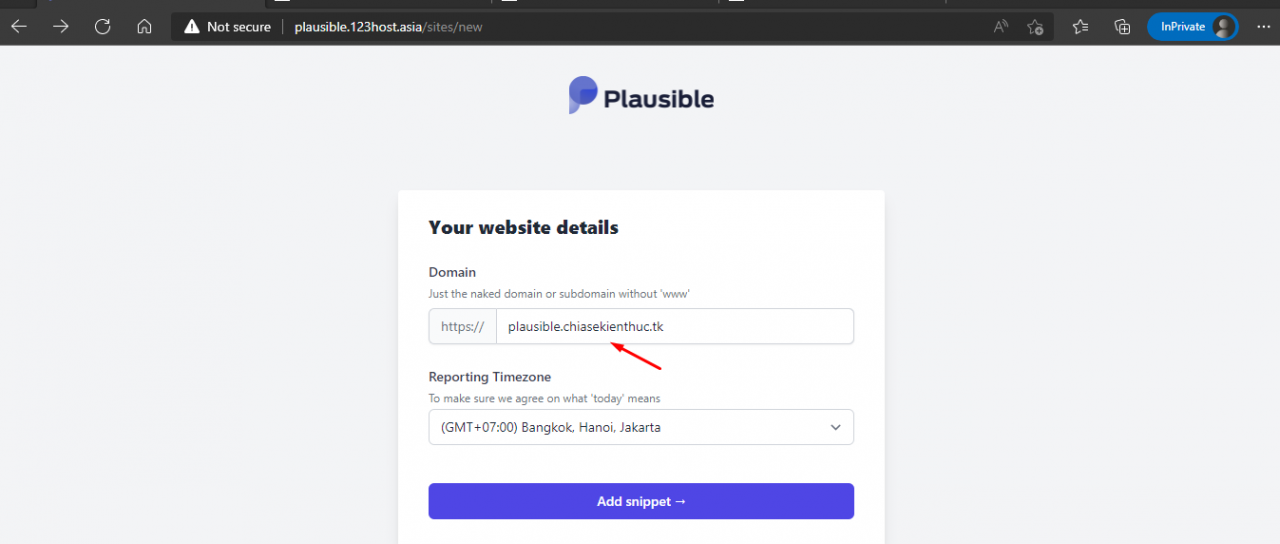
- Sau khi nhấn Add Snipet ta sẽ được đoạn mã sau:
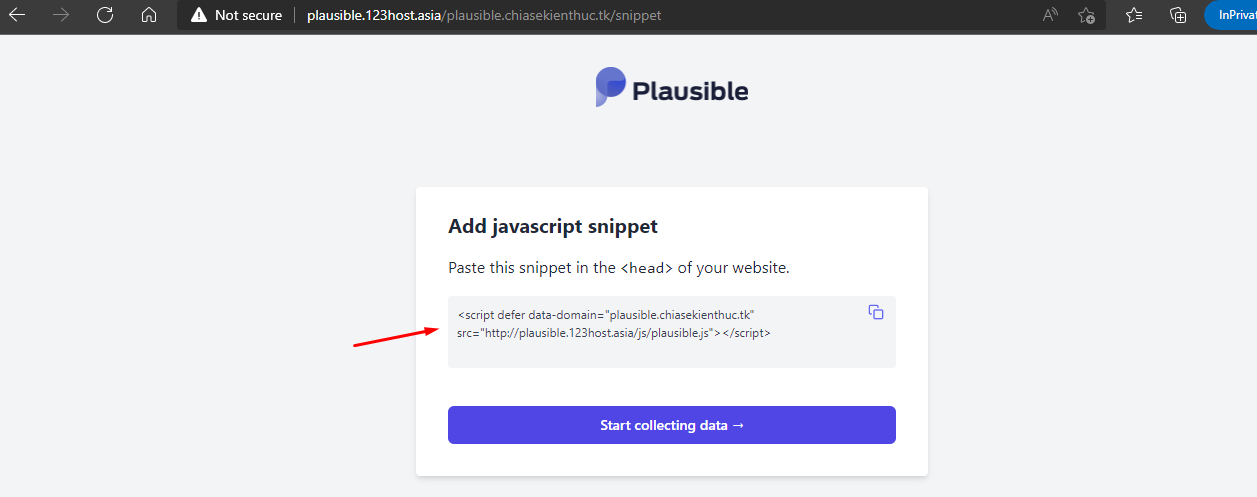
- Để Plausible Analytics hoạt động được thì chúng ta cần dáng đoạn code đó vào mã nguồn của website muốn theo dõi, do chưa kết nối được chúng ta sẽ thấy kết quả như sau:
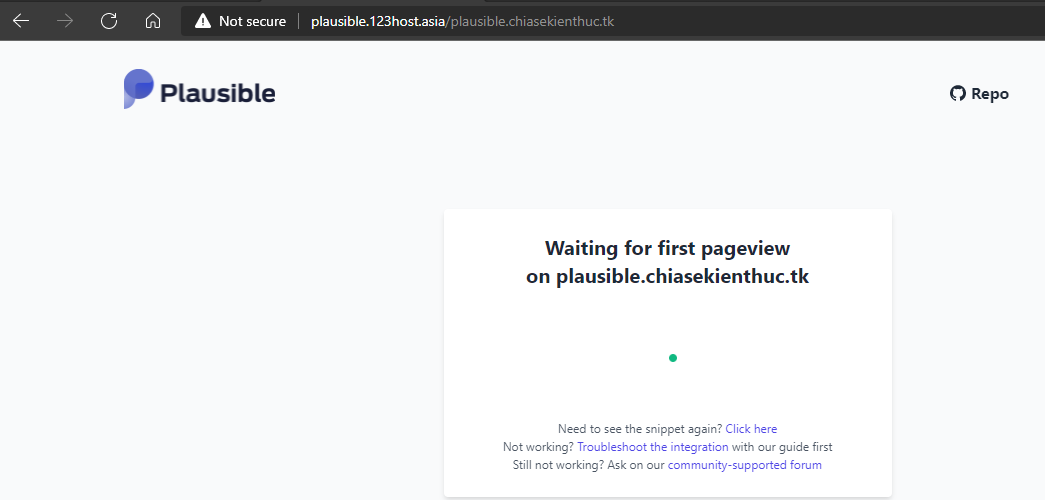
Bước 6: Cấu hình Plausible Analytics trên wordpress để theo dõi website
- Đầu tiên chúng ta vào file header.php trong themes mà website bạn đang sử dụng.
Tiếp theo mở file cấu hình và dáng đoạn code Plausible Analytics vào giữa <head> … </head> và lưu lại
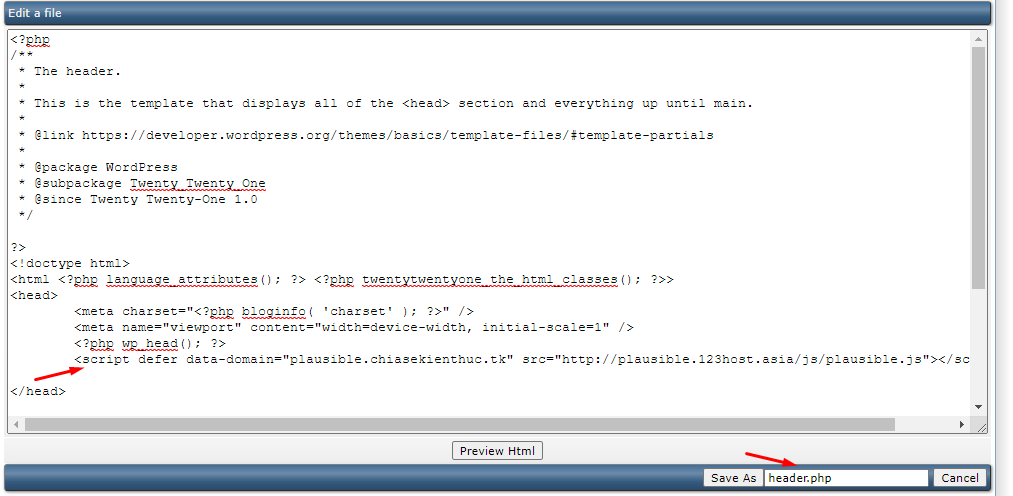
- Lúc này Plausible Analytics đã có thể theo dõi được website của chúng ta.
Ta có thể thử truy cập vào website và sẽ nhận được kết quả như sau:
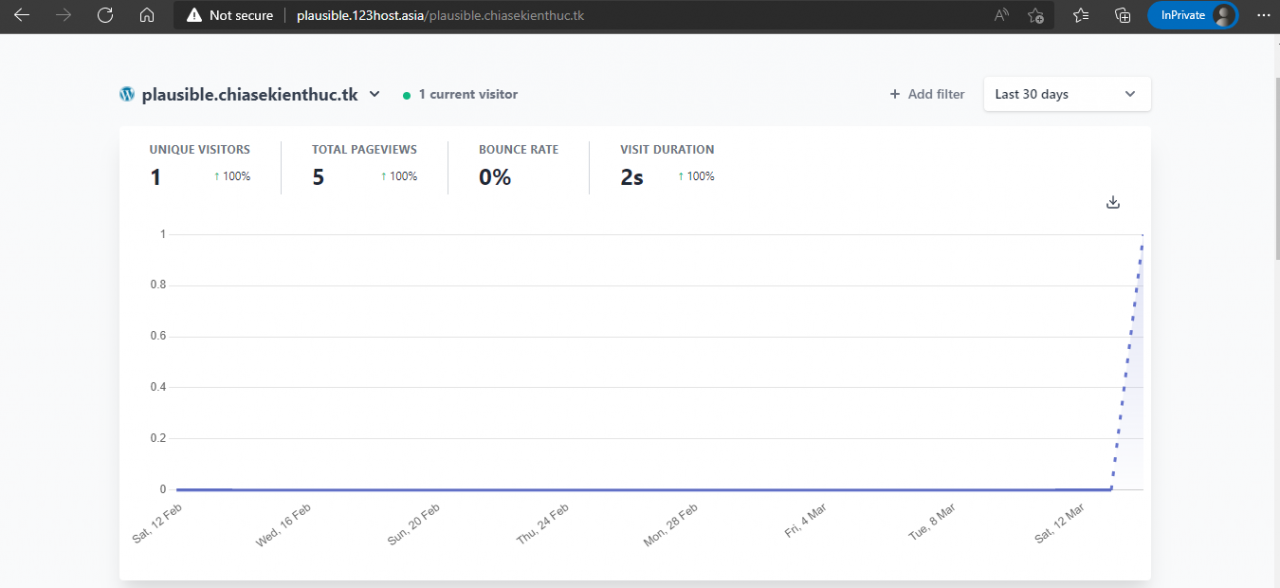
Tổng kết
Như vậy, trong bài viết 123HOST đã hướng dẫn các bạn cách cài đặt phần mềm thống kê web Plausible Analytics trên ubuntu 20.04 hoàn tất một cách đầy đủ nhất. Hy vọng bài viết này sẽ giúp bạn cài đặt thành công.!



Tính năng đang được phát triển